Juhtige Apple TV-d iOS-i või iPadOS-i Control Centerist
Saate kasutada Apple TV Remote'i juhikuid iOS- või iPadOS-seadme Control Centeris. Kui teil on iOS-seade operatsioonisüsteemiga iOS 12 või uuemaga või iPadOS-seade operatsioonisüsteemiga iPadOS 13 või uuemaga, siis need juhikud aktiveeritakse automaatselt, kui seade ühendatakse Apple TV-ga, näiteks seadistamise ajal või klaviatuurilt teksti sisestamisel.
Apple TV-d saab juhtida puuteala ja nuppude abil.
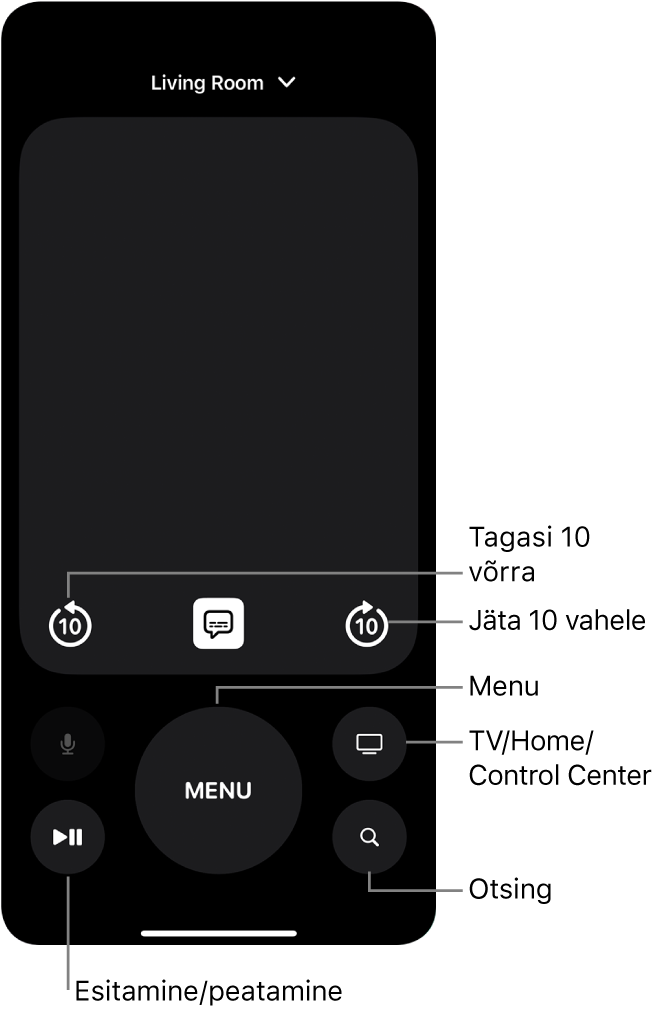
Märge: Taasesituse ajal kuvatakse lisajuhikud. 10 sekundi võrra tagasi liikumiseks puudutage nuppu Skip Back ![]() või puudutage 10 sekundi võrra edasi liikumiseks nuppu Skip Forward
või puudutage 10 sekundi võrra edasi liikumiseks nuppu Skip Forward ![]() .
.
Apple TV juhikute lisamine iOS-i Control Centerisse
Kui te ei näe iOS- või iPadOS-seadme Control Centeris Apple TV Remote'i ikooni, siis saate lisada selle käsitsi.
Valige iOS- või iPadOS-seadmes Settings > Control Center, seejärel puudutage Customize Controls.
Puudutage loendis More Controls Apple TV Remote'i kõrval olevat nuppu Add
 , et lisada see Control Centerisse.
, et lisada see Control Centerisse.
Apple TV Remote'i juhikute avamine iOS-i või iPadOS-i Control Centerist
Pühkige iOS- või iPadOS-seadmes Control Centeri avamiseks, seejärel puudutage Apple TV Remote'i ikooni
 .
.
Rakenduste vahel, sisus ja loendites liikumine ja valimine
iOS- või iPadOS-seadmes avatud Apple TV Remote'i juhikud võimaldavad teha järgmisi toiminguid.
Rakendustes ja sisus liikumine: pühkige puutealal vasakule, paremale, üles või alla.
Apple TV ekraanil esiletõstetud rakendus või sisuüksus laieneb veidi.
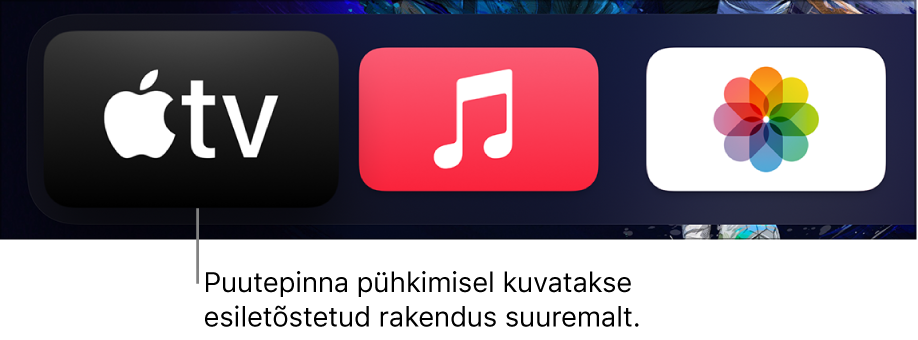
Loendites liikumine: pühkige kiirelt kerimiseks paar korda puutealal üles või alla.
Üksuse valimine: üksuse esiletõstmiseks pühkige, seejärel puudutage puuteala.
Menüü lisavalikute kuvamine
Kui üksus on Apple TV ekraanil tõstetud esile, siis puudutage ja hoidke iOS- või iPadOS-seadmes Apple TV Remote'i puuteala.
Kui tõstsite esile üksuse, millel on lisavalikuid, siis need kuvatakse Apple TV ekraanil hüpikmenüüs.
Rakenduse klaviatuuri kasutamine
Kui Apple TV-s kuvatakse klaviatuur, siis muutub iOS- või iPadOS-seadmes Apple TV Remote'i klaviatuur kasutatavaks.
Sisestage teksti iOS-i või iPadOS-i klaviatuuri abil.
Apple TV ekraanil kuvatavat teksti uuendatakse tippimisel.
Helitugevuse reguleerimine
Vajutage iOS- või iPadOS-seadme helitugevuse nuppe.
Märge: See toimib ainult audio-/videoressiiveritega, millel on vastav tugi. Lisateavet Apple TV seadistamise kohta televiisorit või ressiiverit juhtima leiate lõigust Televiisori ja selle helitugevuse juhtimine Apple TV Remote'i abil.
Eelmisesse kuvasse või Home-kuvasse naasmine
iOS- või iPadOS-seadme Apple TV Remote võimaldab teha järgmisi toiminguid.
Eelmisesse kuvasse naasmine: puudutage nuppu
 .
.Home-kuvasse naasmine: puudutage Home-kuvasse naasmiseks TV-nuppu
 või puudutage ja hoidke nuppu
või puudutage ja hoidke nuppu  all.
all.
Avatud rakenduste kuvamine
Puudutage iOS- või iPadOS-seadmes Apple TV Remote'is TV-nuppu
 kaks korda.
kaks korda.
tvOS-i Control Centeri avamine
Puudutage ja hoidke iOS- või iPadOS-seadmes Apple TV Remote'is TV-nuppu
 all.
all.
Otsingu avamine
Puudutage rakenduse Search
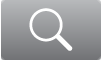 käivitamiseks ning otsitava sisu leidmiseks iOS- või iPadOS-seadmes Apple TV Remote'il otsingunuppu
käivitamiseks ning otsitava sisu leidmiseks iOS- või iPadOS-seadmes Apple TV Remote'il otsingunuppu  .
.